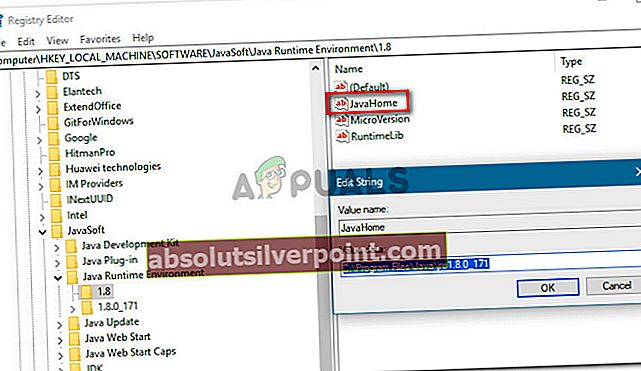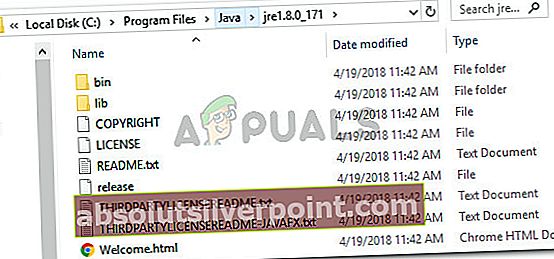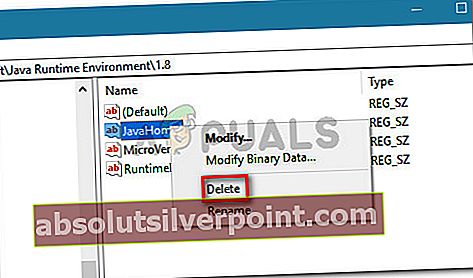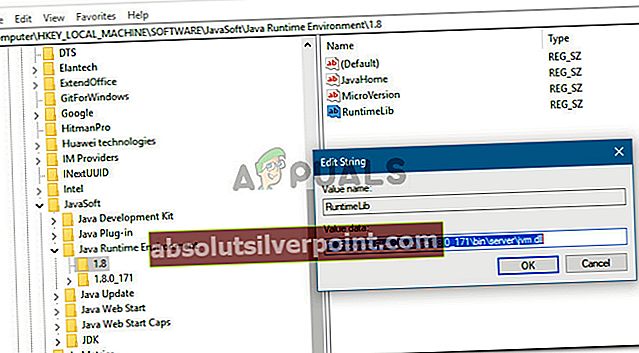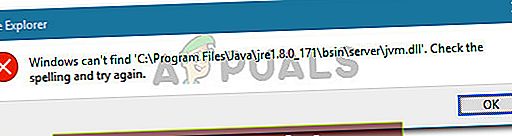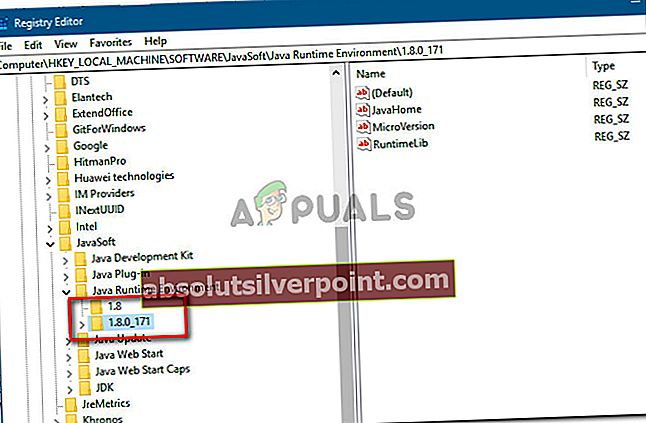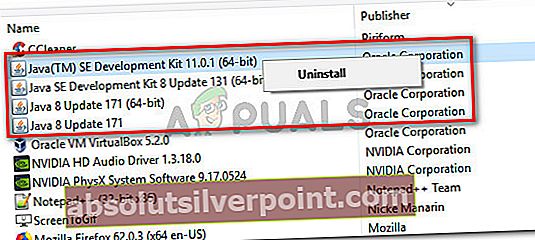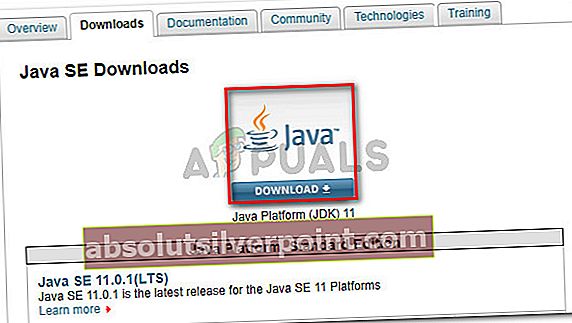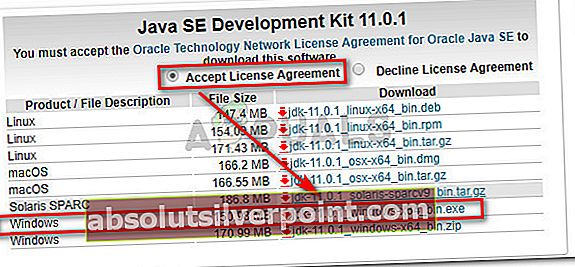Jotkut käyttäjät ilmoittavat saavansarekisteri viittaa olemattomaan Java Runtime Environment -ympäristöön”-Virhe yritettäessä avata tiettyjä sovelluksen suoritettavia tiedostoja. Eniten vaikuttaneet käyttäjät ilmoittavat, että tämä ongelma alkoi esiintyä äkillisesti (jos he pystyivät aiemmin suorittamaan saman suoritustiedoston ongelmitta).

Mikä aiheuttaarekisteri viittaa olemattomaan Java Runtime Environment -ympäristöön”Virhe
Tutkimme ongelmaa yrittämällä toistaa ongelman ja tarkastelemalla erilaisia käyttäjäraportteja. Tämä virhesanoma on osoitus siitä, että sinulla on jäänteitä vanhasta Java-asennuksesta rekisterieditorissa.
Löytämiemme tietojen perusteella on olemassa useita yleisiä skenaarioita, jotka johtavat tämän ongelman ilmenemiseen:
- Rekisteri sisältää merkintöjä, jotka eivät johda todelliseen Java-polkuun - Tämä tapahtuu yleensä, jos siirrät ohjelmiston toiseen hakemistoon (manuaalisesti) ensimmäisen asennuksen jälkeen. Ongelma voidaan korjata poistamalla manuaalisesti vastaamattomat rekisterimerkinnät.
- Keskeneräinen tai vioittunut Java-asennus - Useat käyttäjät ovat onnistuneet ratkaisemaan tämän ongelman poistamalla Java-asennuksen ja asentamalla sitten JDK uudelleen. Käyttäjien spekulaatiot viittaavat siihen, että vioittunut tiedosto tai häiriö on saattanut aiheuttaa tämän.
Jos yrität parhaillaan ratkaista tätä ongelmaa, tässä artikkelissa on kokoelma vahvistettuja vianetsintävaiheita. Alla on useita tapoja, joita muut samanlaisessa tilanteessa olevat käyttäjät ovat onnistuneesti käyttäneet ongelman ratkaisemiseksi.
Saat parhaat tulokset noudattamalla alla olevia menetelmiä järjestyksessä, kunnes kohtaat korjauksen, joka ratkaisee ongelman skenaariossasi. Aloitetaanpa!
Tapa 1: JavaHomen ja RuntimeLibin olemassa olevien rekisterimerkintöjen poistaminen
Useat saman ongelman kohtaavat käyttäjät ovat onnistuneet ratkaisemaan ongelman poistamalla ne JavaHome ja SuoritusaikaLibrekisterimerkinnät, jotka eivät viittaa olemassa olevaan polkuun.
Joka JavaHome muuttujan tulisi viitata polkuun ssamanlainen kuin \ bin \ client \ jvm.dll kun kukin SuoritusaikaLib pitäisi viitata existent jvm.dll tiedosto. Mutta koska tämä ongelma ilmenee, saatat löytää yhden tai useita muuttujia, joilla ei ole vastaavaa polkua tai tiedostoa.
Näin voi käydä, jos poistat ohjelmiston äskettäin toiseen hakemistoon asennuksen jälkeen. Jos onnistut löytämään rekisterimuuttujia, sinun on poistettava ne manuaalisesti.
Tämä toimenpide vaatii jonkin verran manuaalista työtä ja vähän teknistä asiantuntemusta, mutta se saattaa antaa sinun ratkaista ongelman tarvitsematta asentaa koko Java Runtime Environment. Jos olet valmis käymään läpi sen, olemme laatineet askel askeleelta oppaan koko asian läpi. Näin sinun on tehtävä:
- Lehdistö Windows-näppäin + R avata a Juosta valintaikkuna. Kirjoita sittenregedit”Ja paina Tulla sisään avata Rekisterieditori. Kun kehote UAC (Käyttäjätilien valvonta),klikkaus Joo pyydettäessä.

- Rekisterieditorin sisällä voit siirtyä seuraavaan sijaintiin vasemmalla ruudulla:
Tietokone \ HKEY_LOCAL_MACHINE \ SOFTWARE \ JavaSoft \ Java Runtime Environment
- Kun olet siellä, valitse ensimmäinen Java-versio, joka sijaitsee Java Runtime Environment -kansiossa, ja siirry oikealle ruudulle.
- Kaksoisnapsauta oikeanpuoleisessa ruudussa JavaHome ja kopioi koko Arvotiedot polku leikepöydälle.
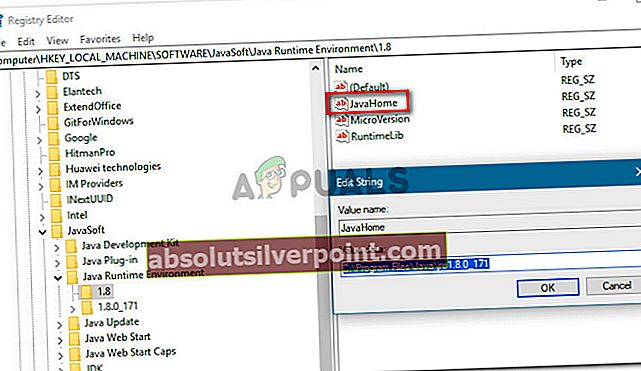
- Avaa File Explorer ja liitä aiemmin kopioimasi sijainti navigointipalkkiin. Jos sijainti johtaa jonnekin, se tarkoittaa, että rekisteriarvolla on vastaava polku. Jos se ei johda mihinkään, se tarkoittaa, että rekisteri viittaa olemattomaan Java-asennukseen ja se on poistettava.
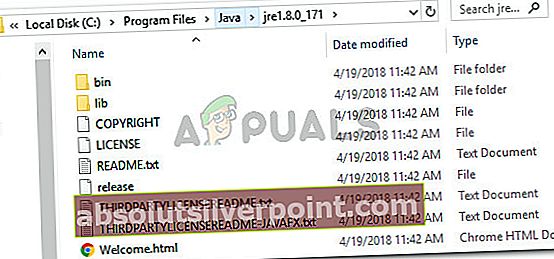
merkintä: Jos Arvotiedot polku ei vie mihinkään, napsauta hiiren kakkospainikkeella JavaHome-painiketta ja napsauta Poistaa päästä eroon rekisterimerkinnästä.
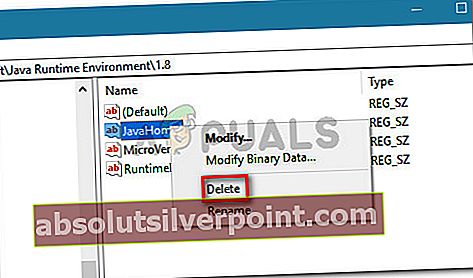
- Kerran JavaHome on hoidettu, kaksoisnapsauta SuoritusaikaLib ja kopioi Arvotiedot polku leikepöydälle.
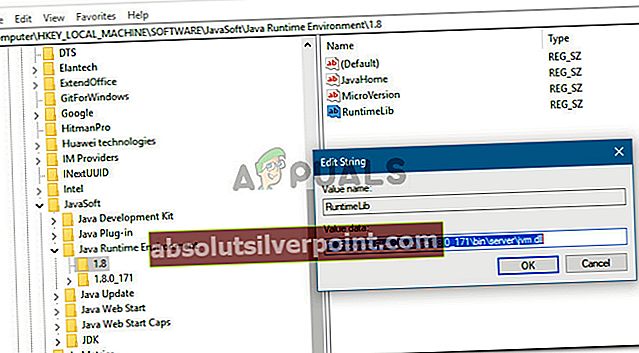
- Aivan kuten aiemmin, avaa Resurssienhallinta-ikkuna ja ohita aiemmin kopioitu polku navigointipalkissa. Mutta tällä kertaa poista viimeinen osajvm.dll”Ennen painamista Tulla sisään.

merkintä: Jos löydät vastaavan polun, se tarkoittaa, että RuntimeLib-rekisteriarvo toimii oikein. Siinä tapauksessa, että saat viestin, jonka mukaan Windows ei löydä polkua, rekisteriarvo viittaa olemattomaan Java-asennukseen ja se on poistettava. Napsauta tässä tapauksessa hiiren kakkospainikkeella SuoritusaikaLib ja valitse Poistaa päästä eroon arvosta.
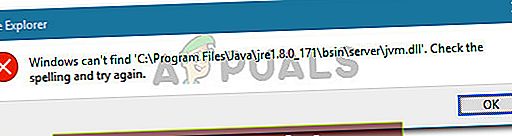
- Kun ensimmäinen Java Runtime Environment -versio on käsitelty, toista vaiheet 4–7 jokaisella Java-versiolla, jonka olet jättänyt Java Runtime Environment -ympäristöön.
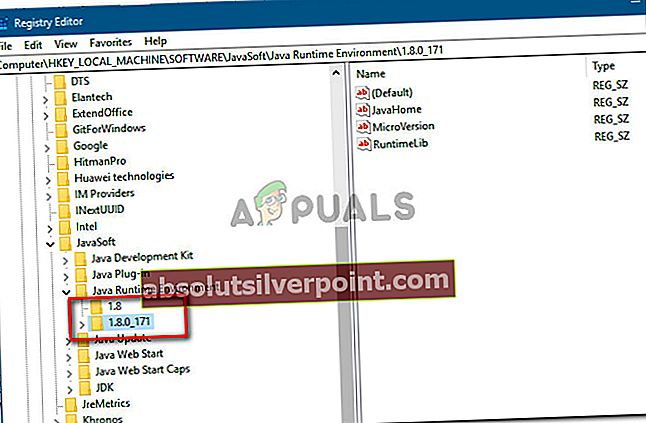
- Kun kaikki rekisterimerkinnät on tarkistettu ja käsitelty, sulje rekisterieditori ja käynnistä kone uudelleen ja tarkista, onko virhe korjattu seuraavalla käynnistyksellä.
Jos tämä menetelmä ei onnistunut tai etsit yksinkertaista korjausta, siirry seuraavaan alla olevaan menetelmään.
Tapa 2: Java-asennuksen poistaminen ja Java JDK: n asentaminen
Jos kohtaat tämän ongelman yrittäessäsi käynnistää Minecraftia tai vastaavaa sovellusta, joka perustuu JDK: hon, saatat pystyä ratkaisemaan ongelman poistamalla koko Java-ympäristön ja asentamalla sitten JDK: n (Java Development Kit) uudelleen.
Tässä on pikaopas tämän tekemiseen:
- Lehdistö Windows-näppäin + R avata a Juosta valintaikkuna. Kirjoita sittenappwiz.cpl”Ja paina Tulla sisään avautua Ohjelmat ja ominaisuudet.

- Sisällä Ohjelmat ja ominaisuudet, Klikkaa Kustantaja -sarakkeessa ja vieritä sitten alas julkaisemiin merkintöihin Oracle Corporation.
- Jatka sitten kaikkien Java-asennusten (tai päivitysten) poistamista napsauttamalla hiiren kakkospainikkeella kutakin merkintää ja napsauttamalla Poista asennus. Suorita sitten asennus loppuun jokaisen merkinnän mukaan noudattamalla näytön ohjeita.
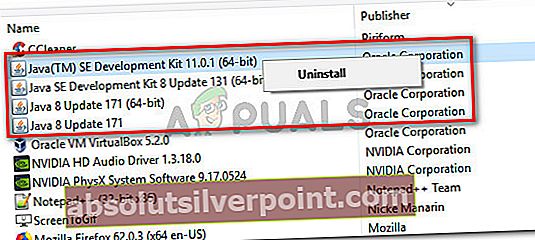
- Kun olet poistanut Java-ympäristön kokonaan, käynnistä tietokone uudelleen.
- Käy seuraavassa käynnistyksessä tällä linkillä (tässä) ja napsauta ladata -painiketta.
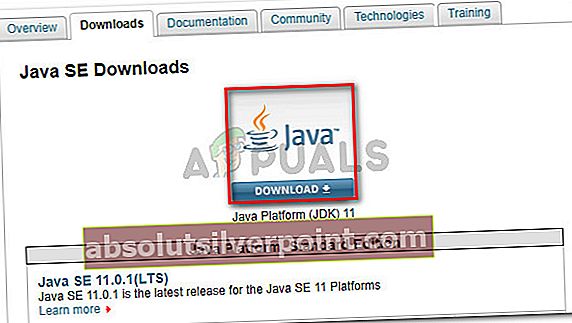
- Vieritä seuraavassa näytössä alas Java SE Development Kit -sovellukseen ja napsauta siihen liittyvää kytkintä Hyväksy lisenssisopimus. Napsauta sitten Windowsiin liittyvää suoritettavaa latauslinkkiä.
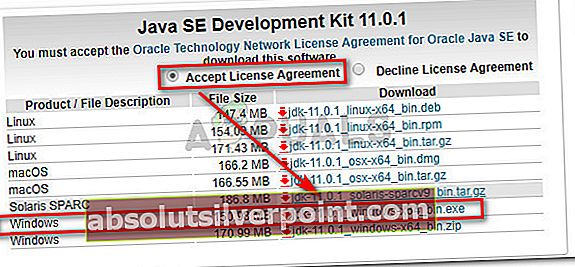
- Avaa JDK-asennusohjelma ja asenna JDK-ympäristö seuraamalla näytön ohjeita. Käynnistä tietokone uudelleen, ellei sitä kehoteta tekemään niin automaattisesti, kun prosessi on valmis.
- Seuraavassa käynnistyksessä sinun pitäisi pystyä käynnistämään sovellus kohtaamatta "rekisteri viittaa olemattomaan Java Runtime Environment -ympäristöön”Virhe.